
Русская версия
LC086 Адаптер Ethernet Powerline от Sweex - 85 Мб/с
Введение
• Не подвергайте адаптер Ethernet Powerline 85 Мб/с от Sweex воздействию слишком
низких или слишком высоких температур. Не помещайте устройство в местах
воздействия прямых солнечных лучей или в непосредственной близости от
отопительных приборов и источников тепла.
• Не используйте адаптер Ethernet Powerline 85 Мб/с от Sweex в условиях сильной
запыленности или высокой влажности.
• Избегайте воздействия ударов на устройство, так как это может привести к
повреждению внутренних электронных компонентов.
• Никогда не пытайтесь самостоятельно разбирать устройство, это приведет к потере
гарантии.
Важно!
Не подключайте адаптер Ethernet Powerline от Sweex 85 Мб/с к ИБП или к розетке с
защитой от перепадов напряжения или фильтром. Это может привести к ухудшению
качества сигнала.
Установка аппаратного обеспечения
Перед установкой оборудования, выполните следующие инструкции:
• Убедитесь в том, что для каждого адаптера имеется хотя бы один свободный разъем.
• Подключите адаптер к разъему.
• Подключите второй и, при необходимости, третий (и т.д.) адаптер к другому разъему.
30
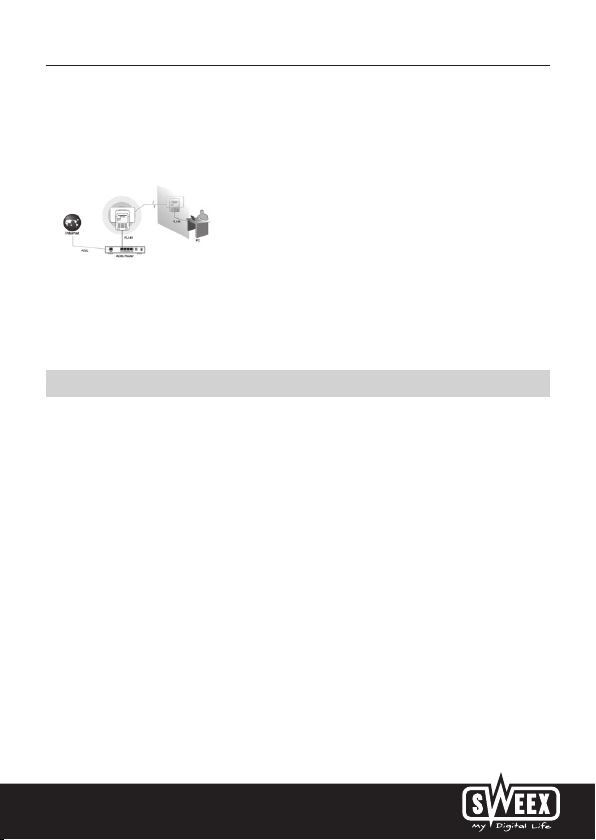
Русская версия
• Подключите адаптер к сети и/или компьютеру с помощью сетевых кабелей. Имеется 3
возможности подключения:
1: От /переключателя к ПК (см. рисунок ниже)
2: От ПК к ПК
3: От маршрутизатора/переключателя к маршрутизатору/переключателю
• Убедитесь в том, что светодиодные индикаторы горят, как показано в разделе
“Светодиодные индикаторы”.
Установка программного обеспечения для Windows XP и VIsta
Для установки адаптера Powerline Ethernet от Sweex драйверы не требуются.
Устанавливаемая утилита обеспечивает дополнительные функции и безопасность.
Вы можете не устанавливать программное обеспечение, если вам это не требуется.
Вы можете сразу начинать пользоваться адаптером Powerline Ethernet от Sweex без
установки программного обеспечения.
Перед началом установки рекомендуется убедиться в наличии установленных
обновлений для операционной системы. Их наличие можно легко проверить в меню
“Extra” (Дополнительно) в обозревателе Internet Explorer, выбрав пункт “Windows Update”
(Обновления Windows).
Вставьте компакт-диск Sweex в устройство чтения дисков. Автоматически откроется меню
автозапуска.
В этом меню выберите “Software XP and Vista” (Программное обеспечение Software XP и
Vista)
Если меню автозапуска не появляется, вы можете открыть его вручную. Для этого
откройте “Мой компьютер” и перейдите к X:\software\ (X - буква, назначенная для
устройства чтения дисков). Здесь находится файл ‘LC086_software’. Запустите этот файл.
Windows автоматически выполнит установку программного обеспечения.
31

Русская версия
Утилита для адаптера Software Power
Настройка адаптер Ethernet Powerline 85 Мб/с от Sweex осуществляется с помощью
утилиты ‘PowerPacket Utility’. Чтобы воспользоваться этой утилитой:
Перейдите в меню START (Пуск) -> “All Programs” (Все программы) -> “Power Adapter” ->
“Power Adapter Utility”
или при использовании классического вида:
Перейдите в меню START (Пуск) -> “Programs” (Программы) -> “Power Adapter” -> “Power
Adapter Utility”
Появится следующий экран:
Программа сразу выполнит поиск устройств Powerline, подключенных с помощью
адаптера вашего компьютера через электросеть. Обнаруженные устройства появятся
в окне “Device Name” (Название устройства). Здесь вы увидите пароль (по умолчанию
отсутствует), качество соединения, фактическую скорость передачи данных (“Rate
(Mbps)” (Скорость в Мб/с)) и MAC адрес адаптера.
Чтобы воспользоваться функциями безопасности, необходимо ввести пароль адаптера.
Этот пароль (“PWR: xxxx-xxxx-xxxx-xxxx”) является уникальным для каждого адаптера
и находится на ярлыке, расположенном на нижней стороне адаптера ниже MAC адреса
(“MAC: xx:xx:xx:xx:xx:xx”). Перед началом установки рекомендуется записать эти данные
на листе бумаги, чтобы было легче обращаться к ним.
32

Русская версия
Выберите устройство для настройки и щелкните “Enter Password” (Введите пароль).
Появится следующий экран:
Введите пароль, указанный на адаптере. Обратите внимание на то, чтобы MAC адрес
адаптера совпадал с MAC адресом, указанным в программе, чтобы ввести правильный
пароль!
Безопасность
Для правильной работы адаптера Powerline Ethernet 85 Мб/с от Sweex настройка функций
безопасности не требуется. Если кто-либо имеет доступ к вашим штепсельным разъемам,
эти лица (при отсутствии настроек безопасности) могут получить доступ к Интернету через
этот разъем. Это неудобно и маловероятно, так как Powerline используется у вас дома. При
этом Powerline может использоваться всеми группами в пределах вашего дома.
Воспользоваться функциями безопасности можно на второй вкладке. Здесь вы можете
присвоить уникальное имя сети (по умолчанию установлено имя “HomePlug”). Это
сетевое имя также используется в качестве пароля для подключения к сети Powerline.
После ввода сетевого имени следует щелкнуть параметр “Set All Devices” (настроить
все устройства). Этой функцией можно воспользоваться только в том случае, если
введен пароль для всех устройств. Теперь сеть защищена, и к ней могут подключать все
адаптеры, имеющие уникальное сетевое имя.
33

Русская версия
Если пароли адаптеров не указаны, можно настроить только подключенный адаптер.
Этот адаптер должен быть изолирован от сети, так как только ему присвоено уникальное
сетевое имя.
Только адаптеры с одинаковым сетевым именем могут образовывать сеть. По
умолчанию установлено сетевое имя “HomePlug”. Если вам не требуются функции
безопасности, настройка не требуется.
Светодиодные индикаторы
Адаптер Ethernet Powerline 85 Мб/с от Sweex оснащен тремя светодиодными
индикаторами:
Индикатор Состояние Индикация
Данные Вкл. В сети обнаружен другой адаптер.
Выкл. Другие адаптеры в сети не обнаружены.
Мигает Активность в сети Powerline.
Питание Вкл. Адаптер включен.
Ethernet Вкл. Сетевой порт подключен правильно и готов к отправке/
Выкл. Сетевой порт подключен неправильно.
Мигает Сетевой порт выполняет отправку/получение данных.
получению данных.
Гарантия
На всю продукцию Sweex распространяется гарантия сроком 3 года. Мы не
предоставляем поддержку и гарантию на прилагаемое программное обеспечение, а также
аккумуляторные или одноразовые батареи. Гарантийное обслуживание осуществляется
только по месту приобретения изделия.
Все упомянутые в данном руководстве торговые марки и соответствующие права
являются и остаются собственностью своих законных владельцев.
34
